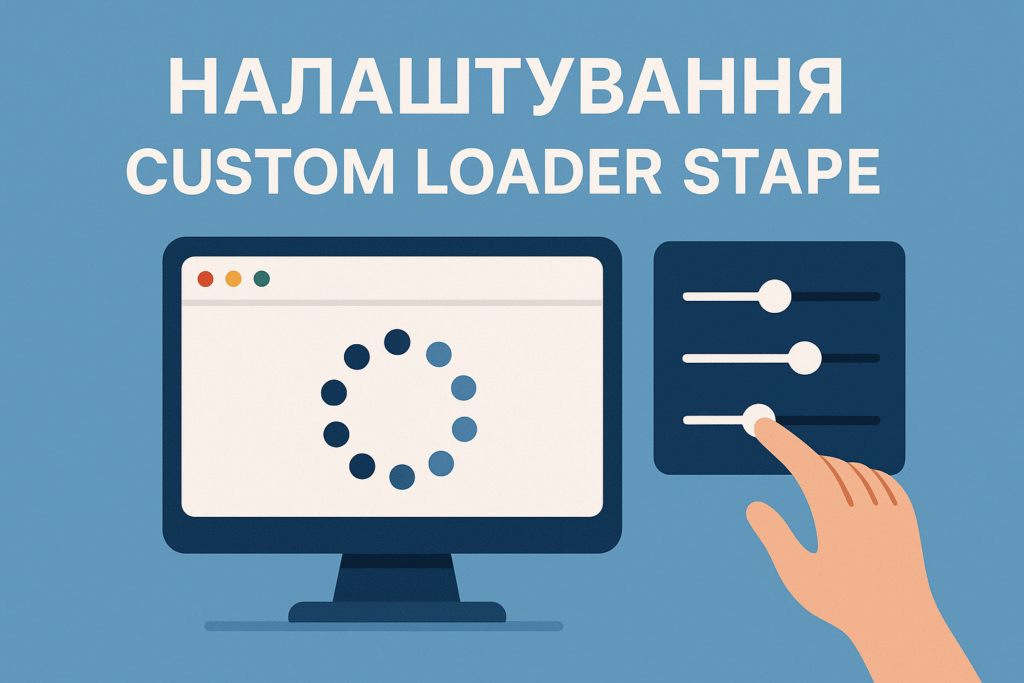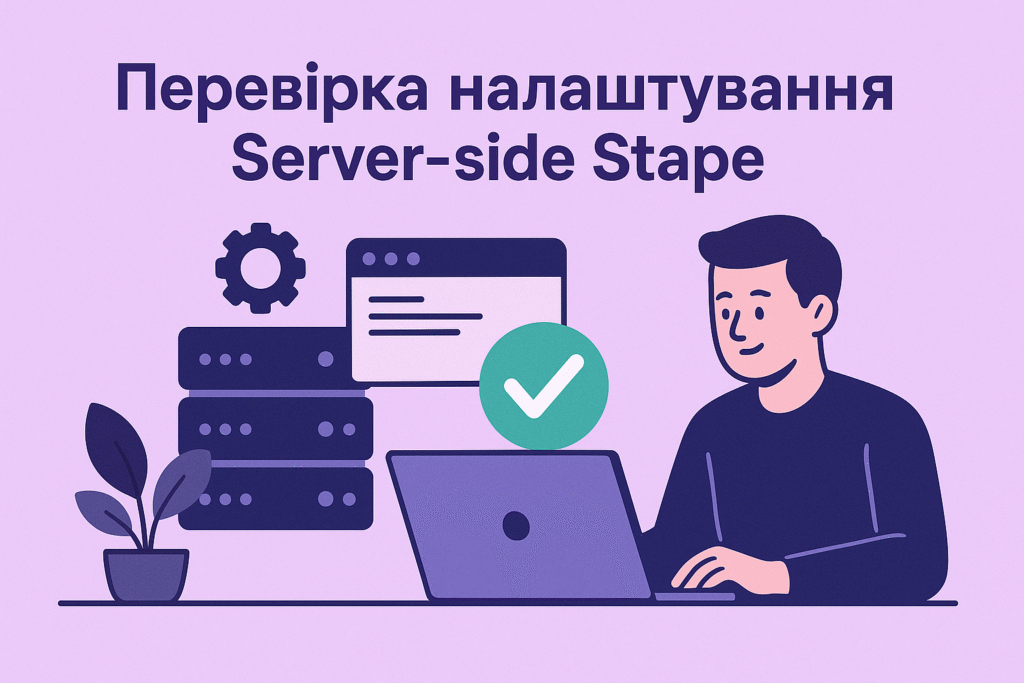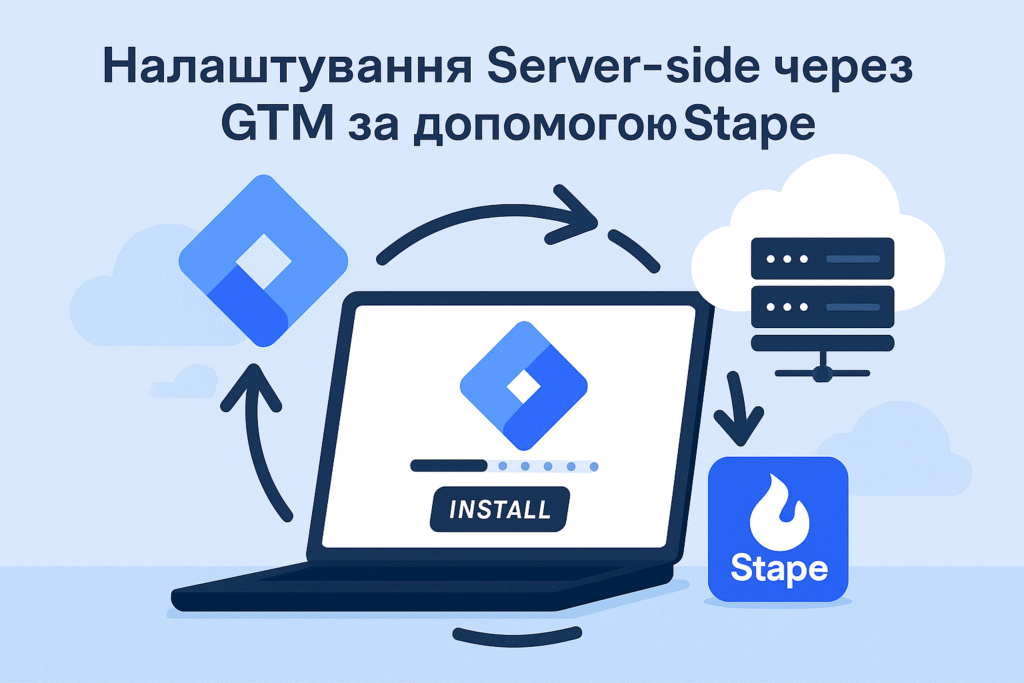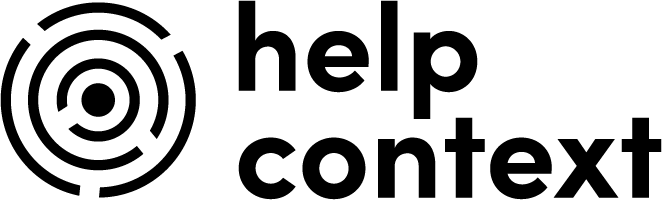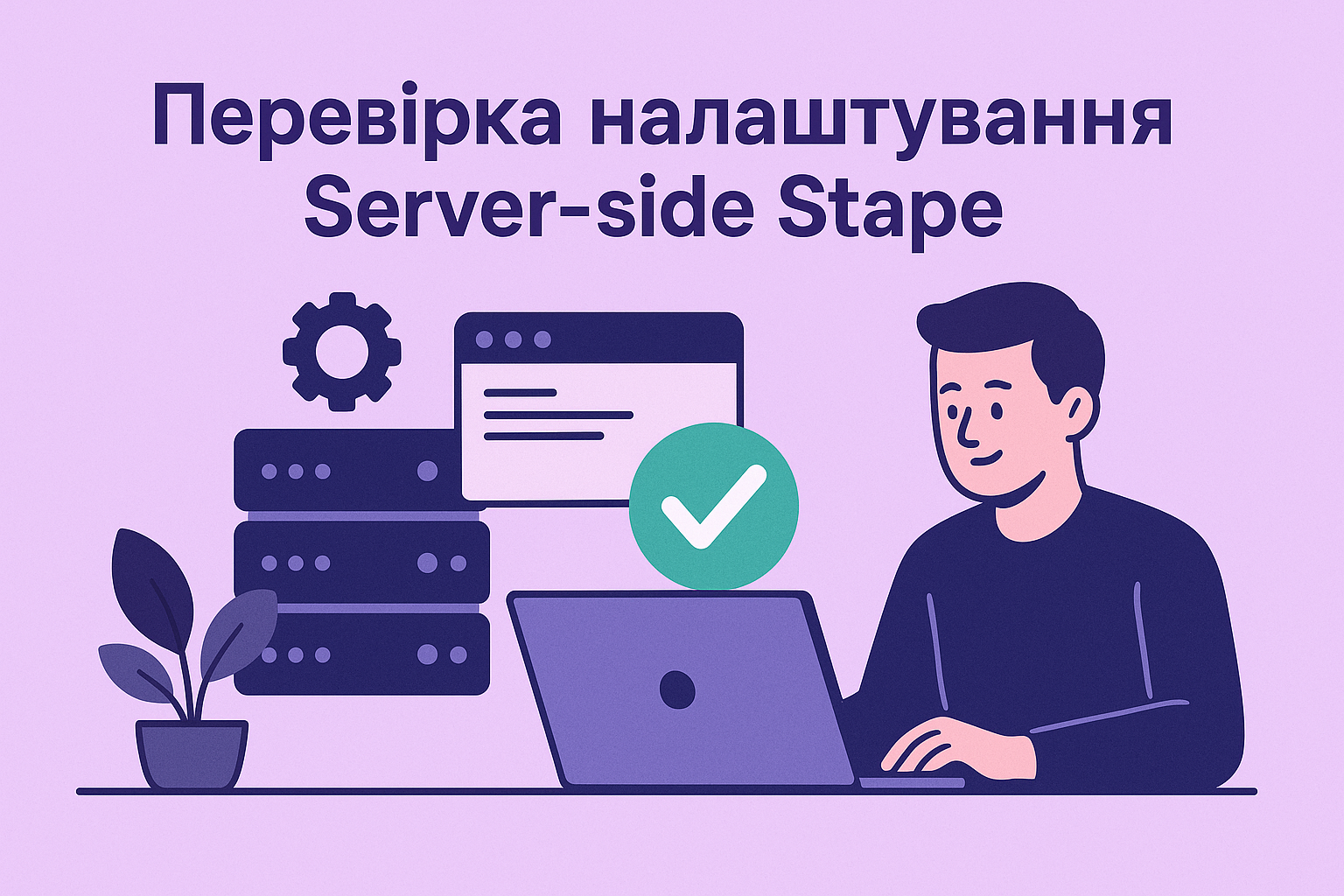
Короткий чек-лист «усе гаразд, можна жити»
У GA4 → Realtime бачите свої перегляди сторінок і події.
- Перевірка через Stape Website Tracking Checker
У Network (DevTools) запити на GA4 йдуть на ваш sGTM-домен
https://tag.<ваш-домен>.com/g/collect
або на same-origin проксіhttps://<ваш-домен>/metrics/g/collect(якщо використовуєте проксі).Відповідь на
collectмає статус 200/204, а в Response headers інколи з’являються Set-Cookie: FPID / FPLC (це ознака first-party і ad-block bypass).Custom Loader завантажує GTM не з
www.googletagmanager.com, а з вашогоhttps://tag.<ваш-домен>.com/....У Tag Assistant (Preview) видно один web-контейнер GTM, Google Tag (GA4) спрацьовує на Page View.
Якщо все це збігається — конфіг нормальна. Нижче — детальні способи перевірки.
1) Перевірка через Stape Website Tracking Checker (найшвидше)

Інструмент: https://stape.io/website-tracking-checker/
Введіть URL сторінки сайту та натисніть Check.
Подивіться блоки результатів:
GTM loaded — чи завантажується контейнер (і з якого домену).
GA4 proxied — чи йдуть
collectна вашtag.<домен>.com/…/metrics/….First-party cookies (FPID/FPLC) — чи встановлюються (це добре).
CORS/SSL/DNS — чи все ок з технічною доступністю sGTM.
Якщо якийсь пункт «червоний» — нижче є альтернативні перевірки й типові причини.
2) Перевірка в Google Analytics 4
2.1 Realtime
Відкрийте Reports → Realtime.
В іншій вкладці зайдіть на сайт (без AdBlock краще для першої перевірки).
У Realtime мають з’являтися page_view і user_engagement з вашого пристрою/регіону.
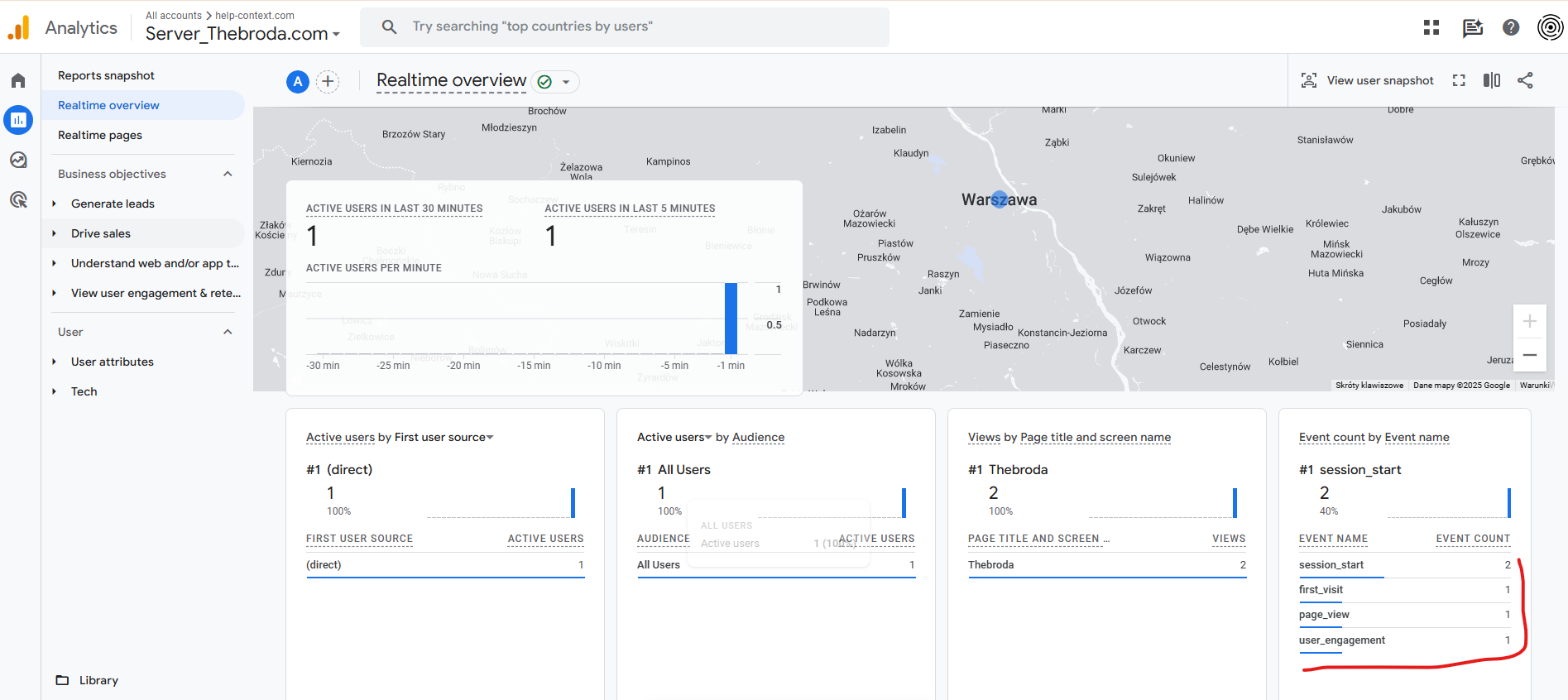
2.2 DebugView
Запустіть Tag Assistant (Preview) на сторінці або активуйте режим налагодження іншим способом.
У Configure → DebugView побачите послідовність подій (page_view, session_start, user_engagement).
Якщо події у DebugView йдуть — web-частина працює, а правильний напрямок трафіку підтвердимо далі в DevTools.
Порада: GA4 не показує «куди саме» відправлено хіт. Перевірку саме домену доставки робимо в DevTools (розділ нижче).
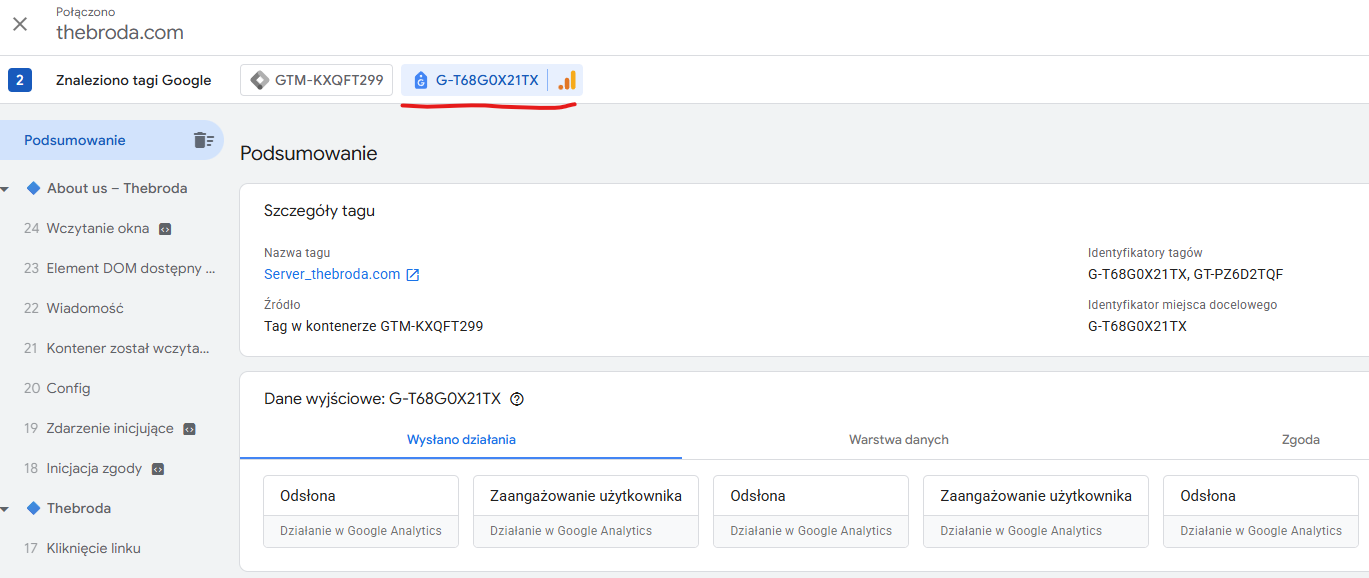
3) Перевірка через GTM Preview (Tag Assistant)
Натисніть Preview у вашому web-контейнері GTM.
Введіть URL сторінки — підключіться.
Переконайтеся, що:
Контейнер підхопився один (немає дубль-контейнерів).
Спрацьовує Google Tag (GA4).
Якщо ви вимикали опцію «Send a page view when this configuration loads», то має бути окремий GA4 Event (page_view) на
Initialization/Page View.
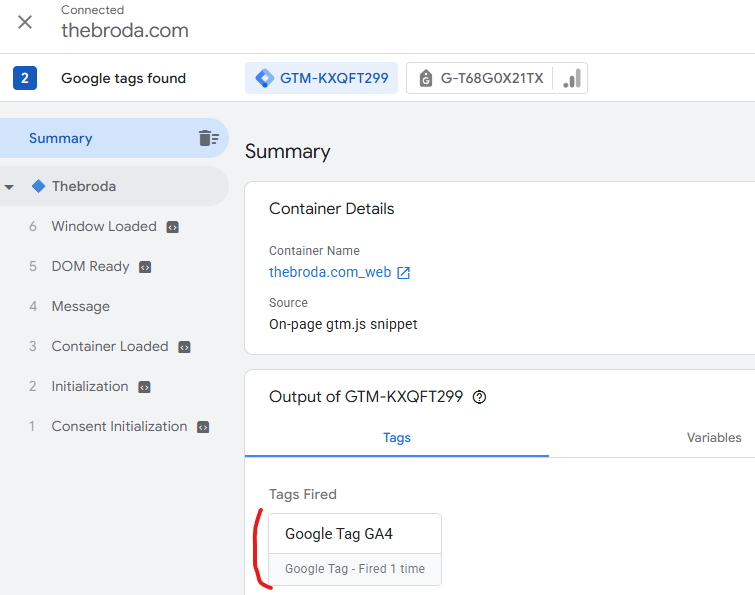
4) Чи працює Custom Loader
Відкрийте сайт → F12 → Network.
У фільтрі знайдіть запит до вашого sGTM-домену на кшталт
https://tag.<ваш-домен>.com/<ідентифікатор>.js?...
(у Stape такий файл має випадковий ідентифікатор — наприкладesfqftcgb.js).Далі має з’явитися завантаження
gtm.jsтеж із вашого домену:https://tag.<ваш-домен>.com/gtm.js?id=GTM-XXXXXXX
(абоblob:посилання, у якого джерелом був цей домен).
Норма: немає запиту до
https://www.googletagmanager.com/gtm.js.
Введіть у фільтрі
collect?v=2абоcollect.Норма: бачите або
https://tag.<ваш-домен>.com/g/collect?...
або (якщо робили same-origin проксі)https://<ваш-домен>/metrics/g/collect?....Не норма:
https://www.google-analytics.com/g/collect?...— значить не вказаноserver_container_url(або зламаний проксі/домен).
Відкрийте будь-який collect → вкладка Headers:
Status: 200 / 204.
Access-Control-Allow-Origin: ваш сайт.
Set-Cookie: іноді бачите FPID / FPLC — ознака ad-block bypass і first-party ідентифікатора.
У Query String Parameters серед довгих параметрів знайдете
en=page_viewіen=user_engagement— це типи подій.
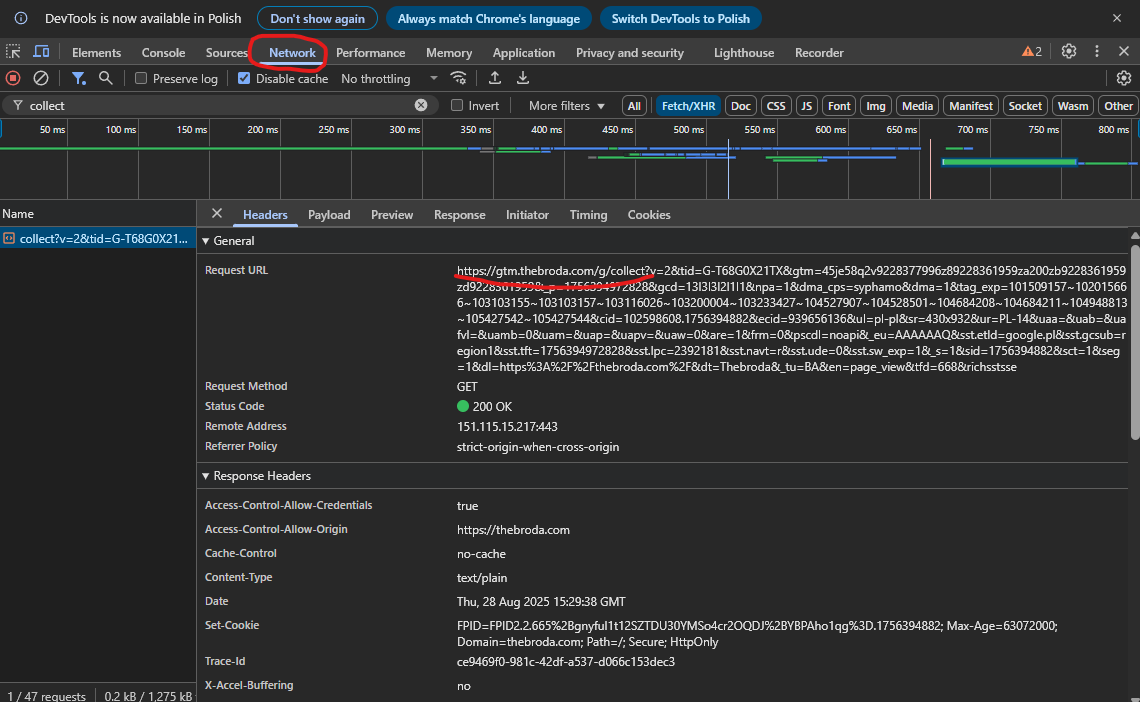
Чи створилися first-party cookies
У DevTools → Application → Cookies подивіться домен сайту:
чи є FPID / FPLC. Це ознака правильної роботи серверної сторони.
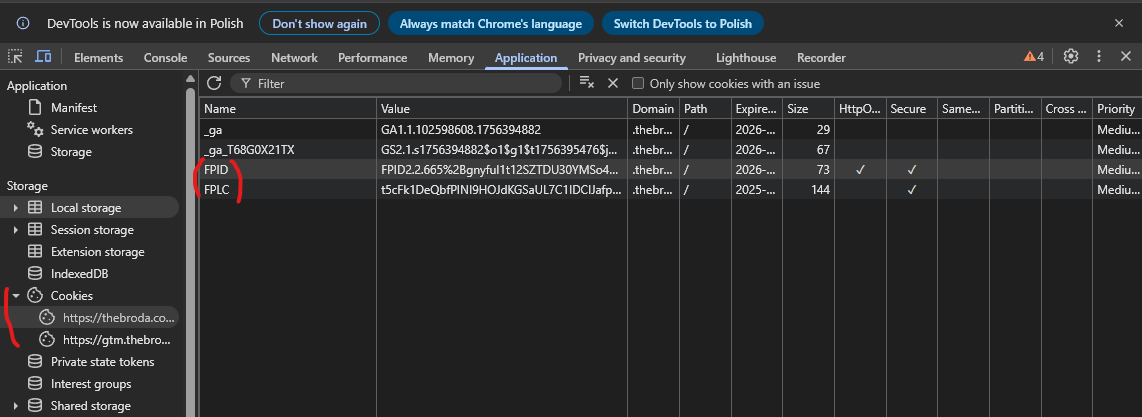
5) Перевірка через Stape (тільки у платній версії)
У Stape у вашому серверному контейнері відкрийте:
Requests log / Event log — чи доходять звернення.
Domains — статус домену
tag.<ваш-домен>.comмає бути верифікований/активний.Custom Loader → Installation — чи відображається ваш ідентифікатор та параметри.
Типові симптоми та швидкі виправлення
| Симптом | Причина | Що зробити |
|---|---|---|
collect летить на www.google-analytics.com | Не вказали server_container_url у Google Tag (GA4) | У web-GTM у Google Tag → Configuration settings додайте параметр server_container_url: https://tag.<ваш-домен>.com |
Немає collect взагалі | GTM не завантажився (CMP/банер блокує, або блокер) | Увімкніть Consent Mode, дозвольте GTM у CMP, використовуйте Custom Loader |
collect на /metrics/... відповідає 400/404 | Неправильний rewrite / proxy-скрипт | Перевірте .htaccess/Nginx і файл metrics/index.php; ручний запит на https://<домен>/metrics/g/collect?test=1 має давати 200/204 |
| Подвійні хіти | Подвійне підключення (стандартний GTM і Custom Loader) чи дублі GA4 | Залиште або стандартний GTM, або Custom Loader. Впевніться, що GA4 не вставлено ще й напряму gtag.js |
| Немає FPID/FPLC | Браузер/сценарій не встановив куки або немає доступу | Це не критично, але перевірте CORS/домен у відповіді, увімкніть Stape GA4 ad-block bypass у Custom Loader |
Коли вважати перевірку успішною
У Network запити GA4 йдуть через ваш домен (або
/metrics), статуси 200/204.Custom Loader завантажує
gtm.jsне зgoogletagmanager.com, а зtag.<ваш-домен>.com.У GA4 Realtime бачите свої хіти.
(Бажано) бачите FPID/FPLC у cookies.
Все — ваш Server-Side GTM на Stape працює правильно. Якщо щось не збігається — пройдіться по таблиці симптомів або скористайтеся автоматичною перевіркою на сторінці Stape.